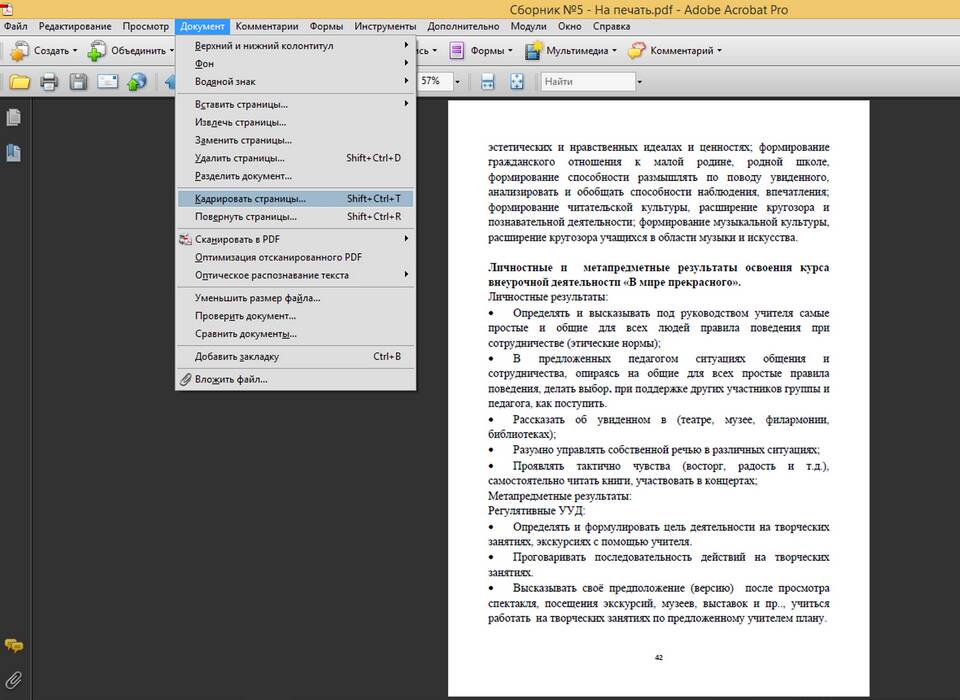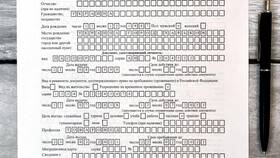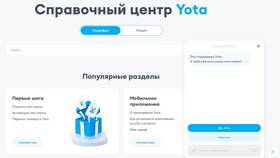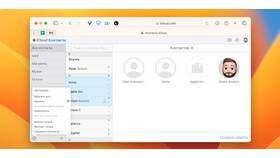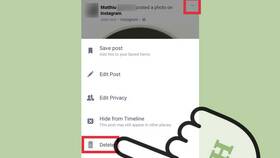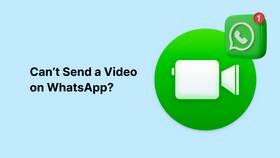Отправка файлов в формате PDF - распространенная задача при обмене документами. Рассмотрим основные способы передачи PDF-файлов через различные платформы и сервисы.
Содержание
Способы отправки PDF-файлов
- Через электронную почту
- С помощью мессенджеров
- Через облачные хранилища
- Используя файлообменники
- Через специализированные сервисы
Отправка PDF по электронной почте
- Откройте ваш почтовый клиент (Gmail, Outlook, Mail.ru и др.)
- Нажмите "Написать письмо"
- Укажите адрес получателя и тему письма
- Найдите кнопку "Прикрепить файл" (обычно значок скрепки)
- Выберите PDF-файл на вашем компьютере
- Дождитесь завершения загрузки
- Отправьте письмо
Отправка через мессенджеры
| Мессенджер | Способ отправки |
| Нажмите "+" → "Документ" → Выберите PDF | |
| Telegram | Нажмите "Скрепка" → "Файл" → Выберите PDF |
| Viber | Нажмите "+" → "Файл" → Выберите PDF |
Отправка больших PDF-файлов
- Используйте облачные хранилища (Google Drive, Яндекс.Диск, Dropbox)
- Загрузите файл в облако
- Настройте доступ (по ссылке или для конкретных пользователей)
- Отправьте ссылку на файл получателю
Как подготовить PDF к отправке
- Проверьте размер файла (оптимально до 10 МБ для почты)
- Убедитесь, что файл не защищен паролем (или сообщите пароль)
- Проверьте качество сканирования (если это сканированные документы)
- Дайте файлу понятное имя перед отправкой
Специализированные сервисы для отправки PDF
| Сервис | Особенности |
| WeTransfer | Бесплатная отправка до 2 ГБ без регистрации |
| DocSend | Отслеживание просмотра документов |
| Smallpdf | Инструменты для работы с PDF перед отправкой |
Проверка успешной отправки
- Для почты: проверьте папку "Отправленные"
- Для мессенджеров: ищите галочки подтверждения доставки
- Для облачных сервисов: проверьте статистику просмотров
- Попросите получателя подтвердить получение
Отправка PDF-файлов - простая процедура, доступная через множество сервисов. Выбор способа зависит от размера файла, требований к безопасности и предпочтений получателя.